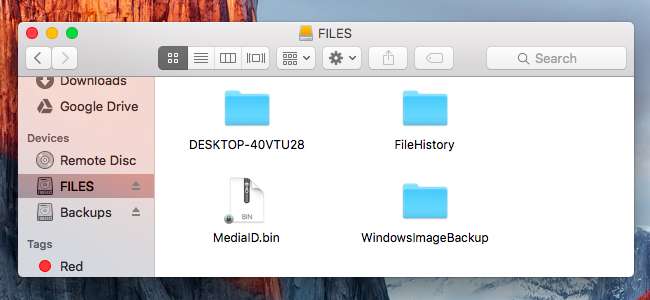
Behöver du en fil från en gammal Windows-säkerhetskopia på din Mac? Mac-datorer kan läsa Windows-enheter, men Tidsmaskin hjälper dig inte att återställa filer från en Windows-säkerhetskopia. Du måste extrahera filer från säkerhetskopian manuellt, och det tar lite arbete.
Vi täcker tre olika typer av Windows-säkerhetskopior här: Säkerhetskopior av filhistorik skapade med Windows 10 eller 8, Windows-säkerhetskopior skapade med Windows 7 och System Image-säkerhetskopior skapade med antingen.
Återställ filer från filhistoriken i Windows 10 och 8
RELATERAD: 8 Backup-verktyg förklarade för Windows 7 och 8
Om du har en Säkerhetskopiering av filhistorik kommer du att se en "FileHistory" -mapp på den externa enheten som innehåller säkerhetskopian när du ansluter den till din Mac. Anslut bara den externa enheten till din Mac, öppna ett Finder-fönster och se dess innehåll.
Du kan faktiskt bara bläddra i den här mappen och extrahera dina filer. Du hittar dem under
FileHistory / USERNAME / COMPUTERNAME / Data /
. Om du till exempel vill återställa filer som har lagrats i mappen Dokument, bläddra till
FileHistory / USERNAME / COMPUTERNAME / Data / C / Users / USERNAME / Documents
i Finder.
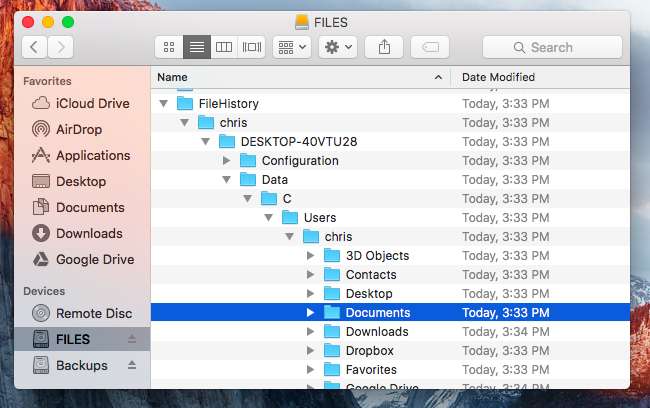
Det här låter kanske lite komplicerat, men det är det verkligen inte. Det borde inte finnas många andra mappar som kommer i vägen, så du kan bara peka runt i FileHistory-mappen tills du hittar filerna du vill återställa till din Mac.
Återställ filer från Windows Backup på Windows 7
RELATERAD: Hur man installerar Windows på en Mac med Boot Camp
Varning : Vi rekommenderar verkligen inte att återställa en Windows 7-säkerhetskopia på det här sättet. Det kommer inte att bevara din katalogstruktur och du kommer att ha problem med att hitta de filer du letar efter. Det tar evigt att återställa en stor mängd filer på det här sättet, men om du är desperat kommer den här metoden att fungera. Om du har en Windows 7, 8 eller 10 PC som ligger kvar, skulle det dock vara ett mycket bättre alternativ att använda det. Du kommer att kunna återställa filerna från säkerhetskopian och sedan kan du kopiera dem till en USB-enhet och flytta dem till din Mac. Du kanske till och med vill överväga att installera Windows 7, 8 eller 10 i Boot Camp .
Om allt du har är en Mac med OS X ansluter du dock enheten till din Mac och öppnar den i Finder. Du ser en mapp som heter namnet på den dator den skapades på. Inuti den mappen ser du minst en "Backup Set" -mapp, "Catalogs" -mapp och "MediaID.bin" -fil.
Säkerhetskopieringsmapparna innehåller dina filer. Välj den med det datum du vill återställa filer från - förmodligen den senaste säkerhetskopian. Inuti den hittar du mappen "Säkerhetskopiera filer". Inuti det hittar du flera "Backup-filer" .zip-filer.
Windows Backup-verktyg i Windows 7 lagrar faktiskt dina filer i .zip-filer. Varje "Säkerhetskopieringsfil" -mapp är dock en inkrementell säkerhetskopia. Den första mappen innehåller den första säkerhetskopian och den andra mappen innehåller endast filer som är nya eller har ändrats.
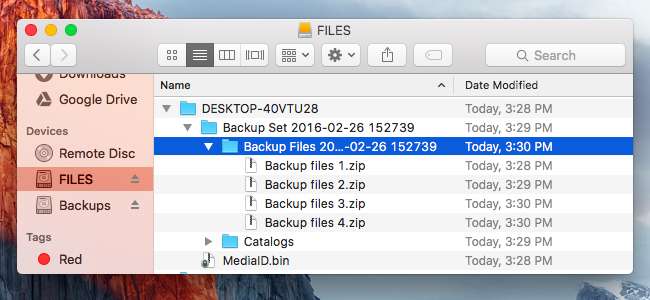
Du kanske vill kopiera zip-filerna "Backup files" till skrivbordet eller någon annanstans på din Mac och dubbelklicka sedan på dem för att extrahera dem. Filerna du får kommer att vara en röra - snarare än att vara i mappar, de kommer att ha sitt namn efter mappen. Men om du gräver tillräckligt bör du kunna hitta de viktiga filerna du letar efter.
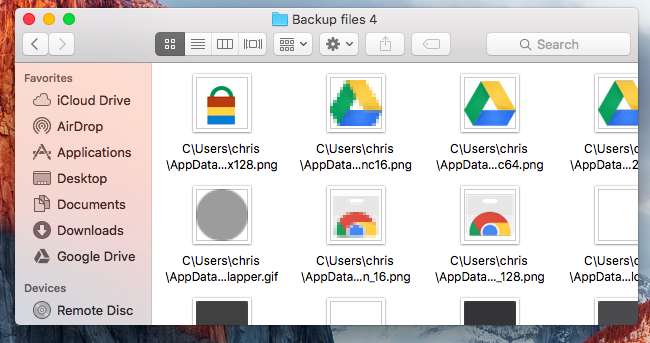
Återställ filer från säkerhetskopior av systembilden
Om du har en säkerhetskopiering av systembilden på en enhet har du en "WindowsImageBackup" -mapp och en "MediaID.bin" -fil.
Även på Windows är det inte möjligt att återställa enskilda filer från en säkerhetskopia utan att göra det för hand. Dessa filer lagras i Microsoft VHDX virtuella hårddiskavbildningsfiler. Mac OS X kan normalt inte komma åt dem.
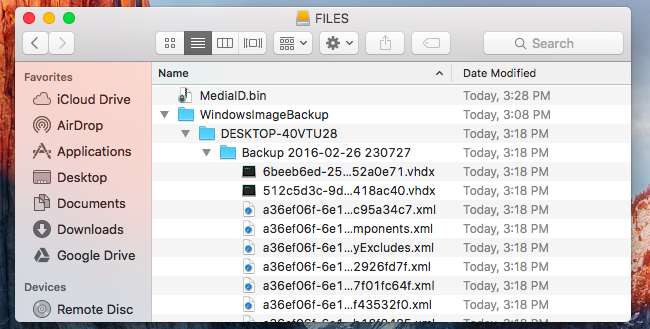
För att få tillgång till dessa filer, installera Paragons virtuella diskmounter-applikation . Det kallas "Paragon VMDK Mounter", men det kan också montera andra typer av diskavbildningsfiler. Du måste ange din e-postadress för att registrera dig, men ansökan är annars helt gratis. När skivavbildningen är "monterad" kan du bläddra bland den och extrahera filer.
När den väl är installerad kan du öppna Paragon VMDK Mounter och navigera till den VMDK-fil du vill montera på
WindowsImageBackup / COMPUTERNAME / Backup [date] / [something].vhdx
. Du kan också bara dubbelklicka på .vhdx-filen i Finder.
Du kan se flera VHDX-filer. Var och en representerar en enskild hårddiskpartition. Du vill antagligen öppna den största hårddiskpartitionen, som i de flesta fall kommer att vara din systemdisk.
Om .vhdx-filen finns på en extern enhet formaterad med Microsofts NTFS-filsystem måste du kopiera .vhdx-filen till din Mac eller en extern enhet formaterad med ett annat filsystem innan du fortsätter. Mac-datorer kan inte skriva till NTFS-enheter som standard, och detta orsakar ett fel när du monterar bilden med Paragons verktyg.
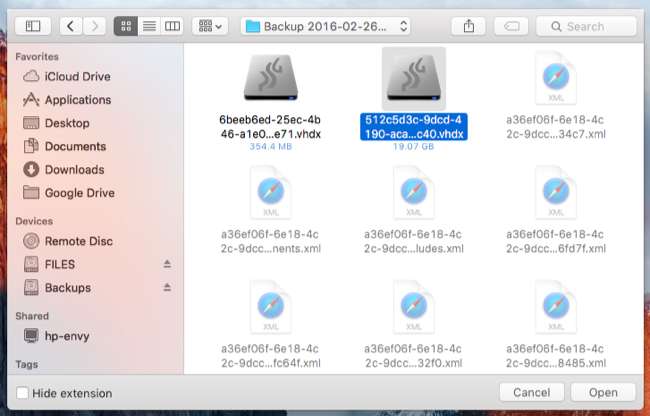
När den är monterad hittar du den under "Enheter" i Finders sidofält. Du kan bläddra bland filerna i bilden och extrahera vilka filer du vill. Till exempel hittar du ditt användarkontos kataloger på
Användare / NAMN
inuti bilden.
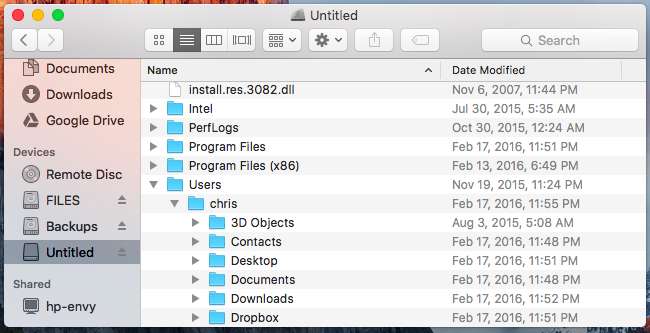
Du kan också extrahera filer från Time Machine-säkerhetskopior på Windows , om du behöver. Det är dock vanligtvis lättare att återställa filerna med operativsystemets officiella återställningsverktyg och kopiera dem till en flyttbar enhet innan du flyttar dem mellan operativsystem.







